
Jak sprawić, by Siri mówiła rzeczy w iOS 14? Nowa aktualizacja iOS wprowadziła do iPhone’a i iPada kilka ciekawych funkcji, takich jak możliwość sprawienia, by Siri mówiła. W tym przewodniku dowiesz się, jak sprawić, by Siri mówiła w systemie iOS 14.
Jak sprawić, by Siri mówiła w systemie iOS 14?

Aby Siri mówiła w systemie iOS 14, musisz użyć aplikacji „Skróty”. Oto przewodnik krok po kroku, jak sprawić, by Siri mówiła w systemie iOS 14 za pomocą Skrótów Apple:
Jak sprawić, by Siri mówiła w systemie iOS 14
- Otwórz App Store na iPhonie lub iPadzie.
- Wyszukaj „Skróty” i pobierz aplikację.
- Otwórz aplikację Shortcuts.
- W zakładce „Automatyzacja” stuknij opcję „Utwórz osobistą automatyzację”.
- Uwaga: Jeśli masz już ustawioną automatyzację, musisz najpierw stuknąć ikonę „+”.
- Wybierz z listy typ automatyzacji, którą chcesz ustawić.
- Przejdź do ekranu „Akcje” i dotknij przycisku „Dodaj akcję”.
- Wpisz „Wypowiedz tekst” w pasku wyszukiwania, a następnie wybierz odpowiednią akcję.
- Wprowadź żądany tekst.
- Potwierdź monit „Dalej”, a następnie „Gotowe”.
Teraz, gdy urządzenie z systemem iOS wejdzie w określony stan – powiedzmy na przykład ładowanie lub nieładowanie – Siri wypowie tekst wprowadzony w dziewiątym kroku.
Możesz powtarzać ten proces tyle razy, ile chcesz, aby Siri wokalizowała różne rzeczy, takie jak poziom baterii, powiadomienia o wiadomościach e-mail, zmiany połączeń itp. Ile powiadomień Siri w systemie iOS 14 ustawisz i co one mówią, zależy od Ciebie.
Na tę okoliczność możesz też zmienić standardowy głos Siri, wybierając opcję „Pokaż więcej” podczas wpisywania żądanego tekstu w kroku dziewiątym.
Aby dowiedzieć się więcej o aktualizacji Apple iOS 14 dla iPhone’a i iPada, sprawdź listę zgodnych urządzeń i kompletne uwagi do poprawek. Dodatkowo, oto jak dostosować ikony aplikacji w systemie iOS 14.
{{#values}}{{/values}}}
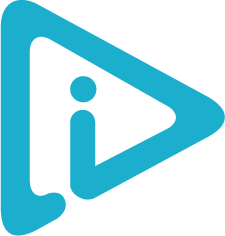 Load more…
Load more…